今やフリーメールの代表格となっているGoogleの「Gmail(ジーメール)」。とくにAndroidスマホではGmail(=Googleアカウント)取得が必須になっているので、複数のGmailアカウントを使い分けている人も珍しくはない。だが、なぜかスマホにGmailのメールが届かないことがある。そんなときはどうすればいいのだろうか? ここではGmailが届かないときの7つの対処方法を紹介する
まずはスマホがネットに接続されているか確認!
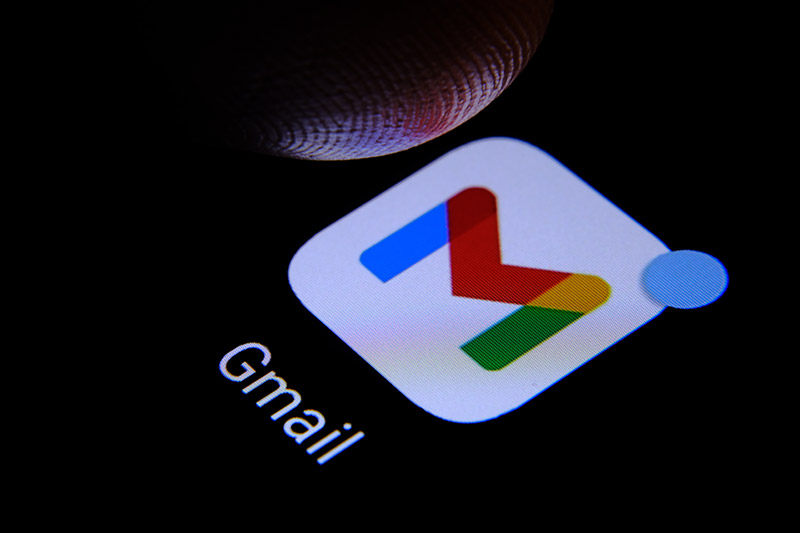 (Image:Ascannio / Shutterstock.com)
(Image:Ascannio / Shutterstock.com) スマホやパソコンで使う個人用メールといえば、今やGmailを使うのが当たり前。Googleアカウントでログインすれば、いつでもどこからでも簡単にGmailを送受信できるのが便利だ。とくにAndroidスマホではGmail(=Googleアカウント)取得が必須になっているので、1人で複数のGmailを使い分けている人も多いだろう。だが、ときにはGmailのメールが届かない場合もある。そんなときはどうすればいいのだろうか?
Gmailのメールが届かない理由はいろいろ考えられるが、ここでは7つの対処方法を紹介しよう。まず、Gmailのメールが届かないとき最初に確認したいのが「スマホのネットが正しく接続されているか?」である。スマホは、SIMカードによるデータ通信かWi-Fiによって正しくネットに接続されていないと、メールは受信できない。スマホのコントロールセンターなどでネットの接続状態を確認しよう。もし「機内モード」がオンになっている場合も、ネット接続できないのでメールの受信はできいないのだ。

スマホのコントロールセンターで「データ通信」か「Wi-Fi」がオンになっているのを確認しよう。いずれか方法でネットに接続していないとメールは受信できない。また「機内モード」になっている場合もNGなので要注意!
ストレージが15GBを超えるとGmailは受信できない
スマホのネット接続が問題ないのにGmailのメールが受信できない場合は、ほかの原因を探ろう。もし、複数のGmailを使用している場合は、他のGmailにメールが届いている可能性がある。画面右上にあるアカウントアイコンをタップすると、Googleアカウントを切り替えることができるので、他のGmailを開いてメールが届いていないか確認してみよう。
他のGmailにもメールが届いていない場合は、Googleアカウントのストレージ容量が怪しい。実は、Googleアカウントは15GBまで無料のストレージが利用できるが、これは「Googleドライブ」や「Googleフォト」、そして「Gmail」の保存場所として利用されている。もし、ストレージ容量が15GBを超えてしまうとメールの送受信もできなくなってしまうのだ。通常、Gmailだけで15GBを超えることは考えにくいが、Googleフォトに写真や動画を大量に保存していると15GBを超えてしまうこともある。まずは、ムダな写真や動画を消去したり不要なメールを削除しよう。ストレージ容量が15GB以下になれば、再びメールを受信できるようになる。
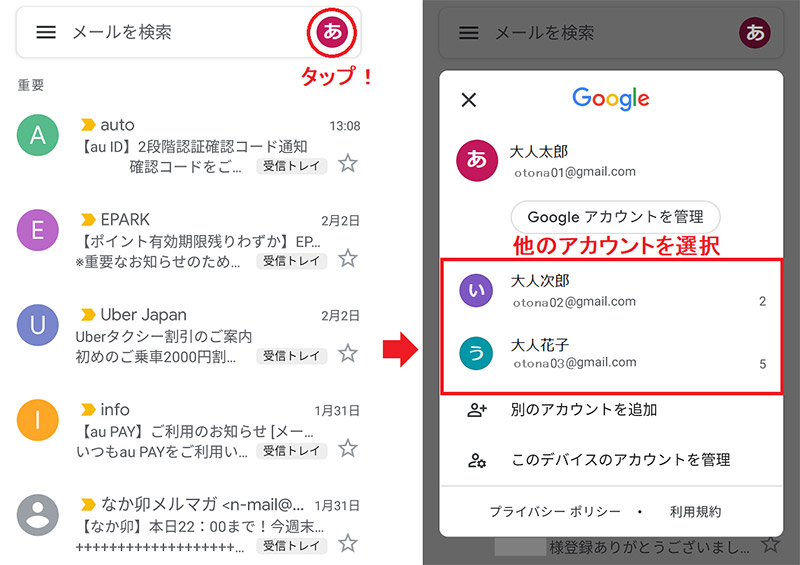
Gmailを複数使っている場合は、画面右上のアカウントアイコンをタップし(左写真)、表示されたGoogleアカウントに切り替えてメールを確認しよう(右写真)
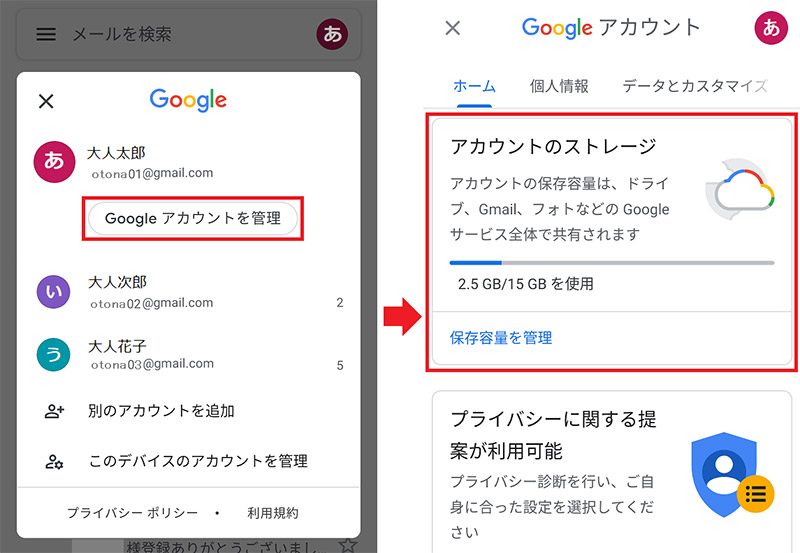
Googleアカウントを切り替える画面で「Googleアカウントを管理」をタップ(左写真)。すると「アカウントのストレージ」が確認できる(右写真)。筆者の場合は15GB中2.5GBしか使っていないので大丈夫だ
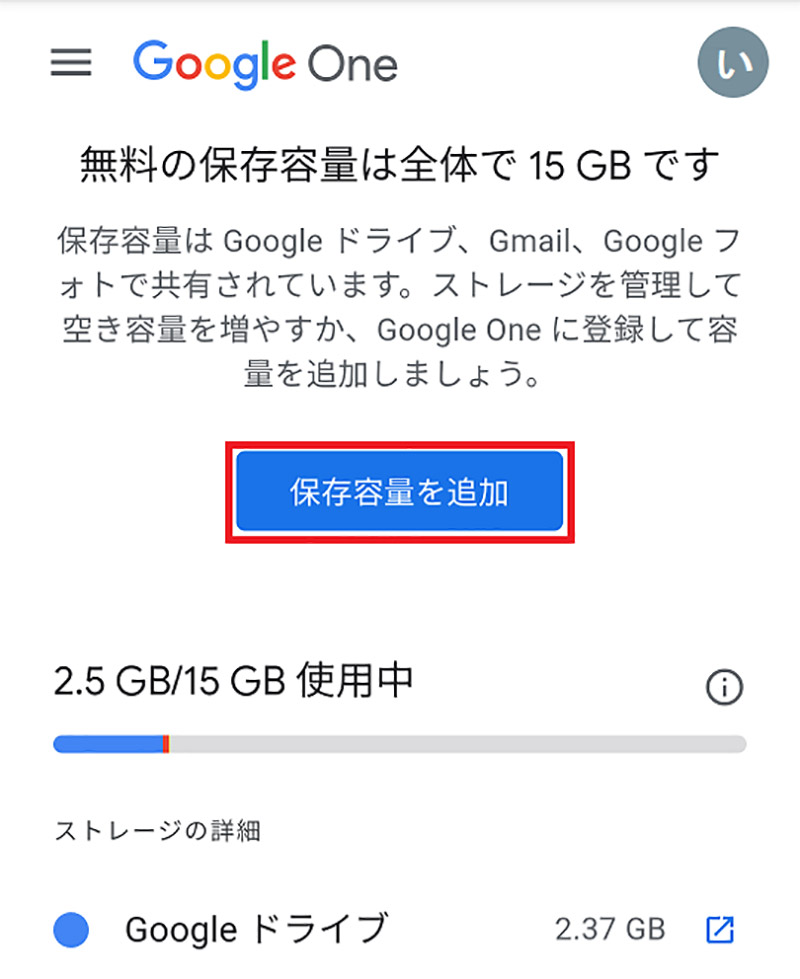
前の写真で「アカウントのストレージ」部分をタップするとこの画面が表示される。もし、写真や動画を削除できず、有料でストレージ容量を増やしたいなら「保存容量を追加」を押そう。月額250円で100GBにアップできるぞ
大手キャリアでGmailを受信できるように設定する
ここまではすべてのGmailのメールが届かない場合を想定してきたが、特定のメールだけが届かない場合もある。そんなときは、まずGmailの「迷惑メール」をチェックしてみよう。もしかすると、知り合いのメールが「迷惑メール」と判定されているかもしれない。迷惑メールを確認するには、Gmailの画面左上の「設定」をタップして表示される「迷惑メール」を選択すればよい。もし、迷惑メールを解除したいなら、画面右上の「…」をタップして「迷惑メールでないことを報告」を押せばOK。次回からはちゃんと受信トレイに届くようになる。
なお、ドコモやauなど大手キャリアのメールアプリを使っていると、GmailやYahoo!メールなどのいわゆるパソコンメールが受信拒否されることが多い。この場合は、迷惑メールフィルターを「強」から「中」に変更したり、特定のメールだけを「受信リスト」に登録することで、Gmailが受信可能になる。
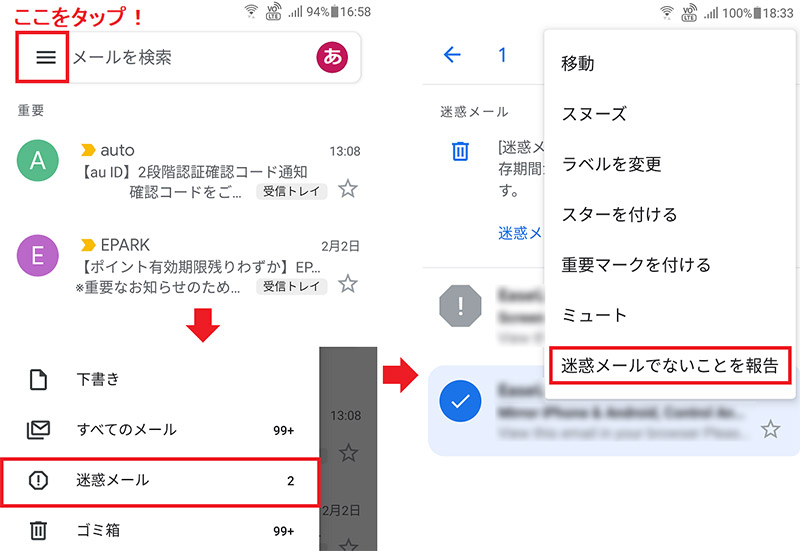
迷惑メールは、Gmailの画面左上の「設定」をタップ(右上写真)。次に「迷惑メール」を選択する(右下写真)。もし、迷惑メールを解除したいなら、画面右上の「…」をタップして「迷惑メールでないことを報告」を押せば、次回からは受信トレイに届くようになる
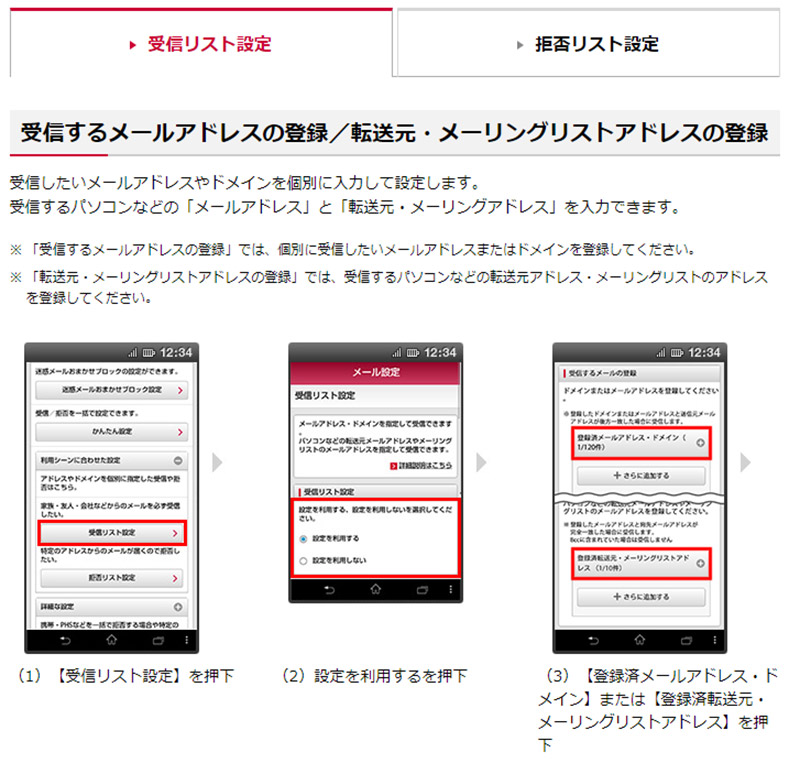 (Image:nttdocomo.co.jp)
(Image:nttdocomo.co.jp) 大手キャリアはGmailを拒否する設定になっていることが多い。こちらはドコモの「受信リスト設定」方法だが、受信許可リストに特定のGmail登録することで受信できるようになる(ドコモの公式サイトより引用)
Googleのサーバがダウンしている可能性も!
ここまでやってもまだGmailが届かない場合は、アプリの不具合も考えられる。Google Play(Playストア)で「Gmail」アプリをアップデートしてみよう。それでもダメなら、最後はスマホを再起動しよう。意外とこれでスマホやアプリの不具合が解消されることも多いのだ。
ちなみに、Googleのサーバーが稀にトラブルでダウンしていることもある。最近では2020年12月14日に45分間もGoogleのサーバがダウンしたことがあったが、当然、この間はGmailも受信できなくなっていた。この場合は、しばらく待ってから再度Gmailを受信してみよう。
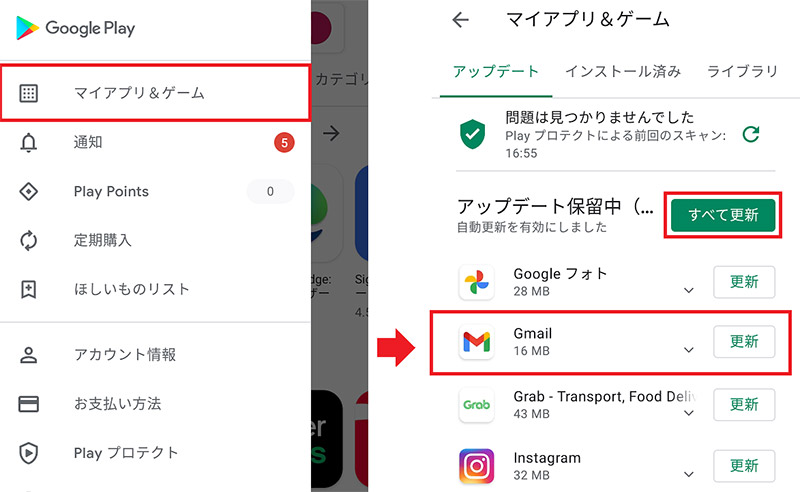
Google Play(Playストア)を開いたら、画面左上の「設定」を押し、メニューから「マイアプリ&ゲーム」をタップ(左写真)。「Gmail」アプリの「更新」を押してアップデートしよう。「すべて更新」を押してもOK
●ドコモ「受信リスト/拒否リスト設定」(公式)は→こちら
●au「受信リスト設定」(公式)は→こちら
●ソフトバンク「受信許可リスト設定」(公式)は→こちら
※サムネイル画像(Image:Koshiro K / Shutterstock.com)



